7 طرق بسيطة لجعل هاتف سامسونج الخاص بك يبدو أقل مللاً

ليس بالضرورة أن يبدو هاتف سامسونج جالاكسي الفاخر مطابقًا تمامًا لأي هاتف آخر في السوق. مع بعض التعديلات البسيطة، يمكنك جعله أكثر خصوصية وأناقة وتميزًا.
هل تشعر بالإحباط من بطء الاتصال بشبكة الهاتف المحمول؟ لذلك لا تخف من تجربة الطريقة البسيطة والفعالة لتسريع شبكات الجوال البطيئة أدناه.
في معظم الحالات ، يكون الاتصال البطيء بالشبكة مؤقتًا فقط بسبب ازدحام الموقع أو الشبكة. إذا استمر هذا الموقف لساعات أو أيام ، قبل الاتصال بالدعم الفني من الموفر ، فجرّب أولاً الخطوات البسيطة لتسريع الشبكة أدناه لمعرفة ما إذا كانت تعمل على إصلاح المشكلة التي تواجهها. واجهت دون اتصال!
غالبًا ما تكون هذه الطريقة الشائعة فعالة في كثير من الحالات ، خاصة عندما تستخدم الهاتف الذكي لفترة طويلة جدًا.
إعادة تشغيل الهاتف بسيطة مثل:
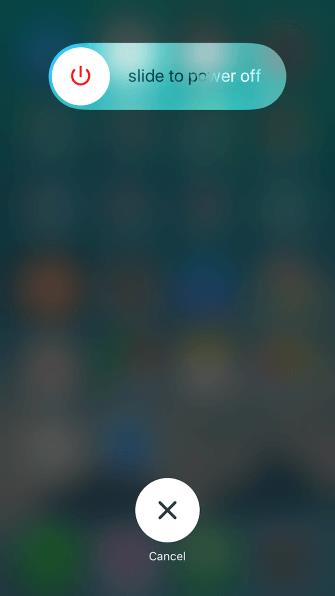
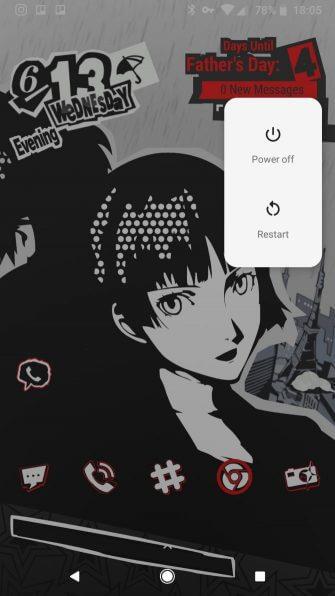
قد تكون خدمة LTE البطيئة ناتجة عن العديد من الظروف الجوية وازدحام الشبكة وحتى ارتفاع درجة الحرارة. ومع ذلك ، يرجع ذلك بشكل رئيسي إلى العوامل الجغرافية والمباني.
إذا كنت في منطقة نائية أو لديك الكثير من الحواجز الطبيعية من حولك (مثل التلال والجبال والوديان) ، فقد تؤثر على إشارتك. وينطبق الشيء نفسه على المباني الشاهقة. عندما تكون في وسط منطقة سكنية مزدحمة بها العديد من المباني الشاهقة ، ستضعف إشارة الهاتف المحمول أيضًا.
في هذه الحالة ، انتقل إلى مكان آخر أو خارج المبنى المزدحم ، وقم بالقيادة إلى منطقة مفتوحة وسترى المشكلة تم إصلاحها.
في بعض الأحيان ، يمكن أن يخطئ التطبيق الإشكالي من خلال سرقة اتصال البيانات وإبطائه. عند هذه النقطة ، ستحتاج إلى التحقق قليلاً لمعرفة ما هو "تناول" سرعتك. إذا وجدت أن هناك خطأ ما ، فيمكنك تعطيل الوصول إلى شبكة التطبيق أو إلغاء تثبيته.
عندما تكون شبكة iPhone بطيئة ، انتقل إلى الإعدادات> شبكة الجوّال وأوقف تشغيل الوصول إلى الشبكة لأي تطبيق.
على Android ، ستجدها في الإعدادات> الشبكة والإنترنت> شبكة الهاتف المحمول> استخدام بيانات التطبيق . اضغط على أحد التطبيقات ، ثم قم بتمرير شريط بيانات الخلفية إلى وضع إيقاف التشغيل لمنع هذا التطبيق من استخدام البيانات على النظام.
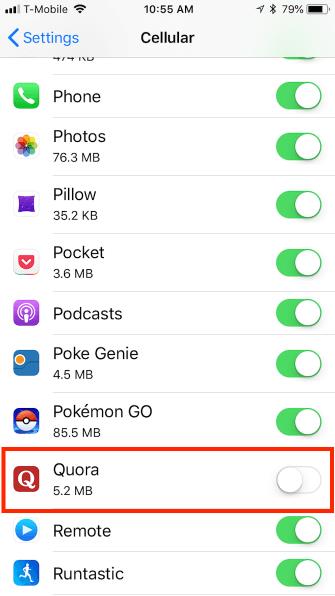
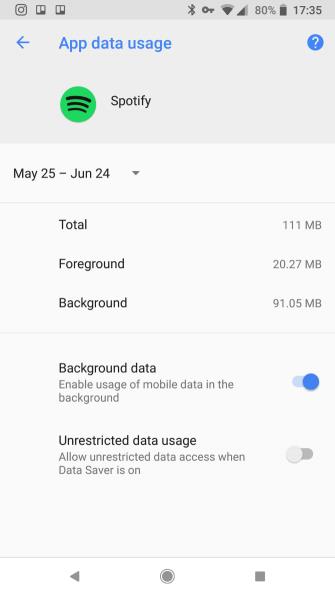
يجب عليك أيضًا التحقق من تحديثات التطبيق. يطلق المبرمجون بانتظام تحديثات لإصلاح الخلل. لذلك ، لا تخف من فتح App Store أو Google Play وتنزيل الإصلاح.
يحتوي كل من Android و iOS على أوضاع مصممة لتقليل استخدام البيانات. وهي مفيدة حقًا إذا كنت تستخدم سعة شبكة محدودة. ومع ذلك ، قد يؤدي أيضًا إلى بطء الاتصال بالخدمة. حاول تعطيل هذه الأوضاع ومعرفة ما إذا كان كل شيء يعمل بشكل أسرع!
على نظام Android ، انتقل إلى الإعدادات> الشبكة والإنترنت> توفير البيانات . إذا كان لديك جهاز iPhone ، فسترى إعداد وضع البيانات المنخفضة ضمن الإعدادات> الهاتف الخلوي> خيارات البيانات الخلوية .
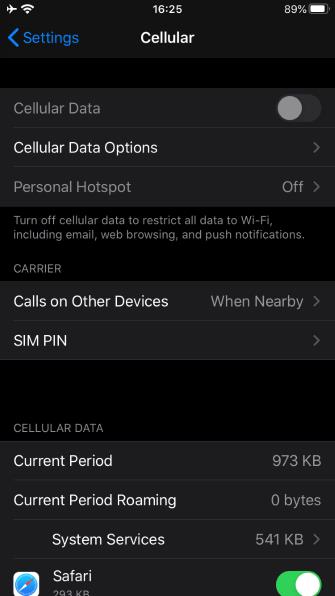
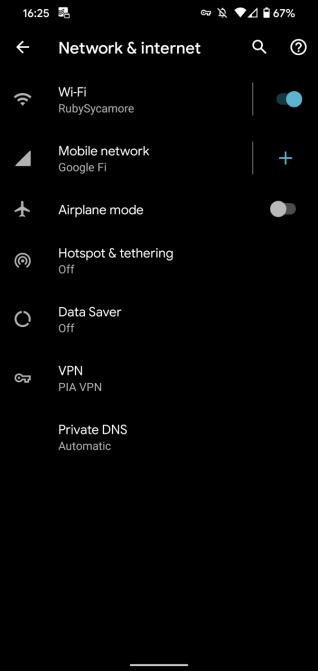
إذا كنت قلقًا بشأن استخدام البيانات ، فأعد تشغيلها في وقت لاحق. يمكنك معرفة ما إذا كان هذا الإعداد هو سبب بطء الاتصال بالإنترنت.
توفر شبكات VPN شبكات مجهولة وخاصة ، ولكن يمكنها أيضًا إبطاء سرعة الاتصال عند استخدام الخوادم البعيدة. لذا ، إذا كان هاتفك متصلاً بشبكة VPN مثل ExpressVPN و CyberGhost ... ، فحاول تعطيله وحاول تشغيل الشبكة مرة أخرى.
إذا كان هذا هو السبب ، فسترى تحسنًا فوريًا في سرعة الشبكة.
على الرغم من أن مزود شبكة الهاتف المحمول ملتزم دائمًا بالاستقرار ، إلا أن حالة فقدان الشبكة لا تزال تحدث مما يؤدي إلى تأخير الاتصال بالإنترنت على الهاتف المحمول. لذلك ، إذا كنت قد جربت جميع الخطوات المذكورة أعلاه ولكنك لم تقم بإصلاح المشكلة ، فقم بزيارة Downdetector أو اتصل بالموفر للتحقق من فشل الشبكة.
غالبًا ما تؤدي إعادة تعيين إعدادات الشبكة مثل إعادة تشغيل هاتفك إلى إصلاح اتصالات بيانات الجوال البطيئة.
لإعادة تعيين إعدادات الشبكة على iPhone ، افتح الإعدادات> عام> إعادة تعيين> إعادة تعيين إعدادات الشبكة . سيطالبك الهاتف بإدخال رمز المرور ، إن وجد ، فسيتم إعادة تشغيله.
على الروبوت الهواتف الذكية، إلى الإعدادات> النظام> خيارات متقدمة> خيارات إعادة تعيين> إعادة تعيين خدمة الواي فاي ، الجوال والبلوتوث . قد يقع هذا الخيار في موقع مختلف اعتمادًا على الشركة المصنعة للهاتف. حاول البحث عنه في شريط إعدادات البحث إذا كنت لا تعرف مكانه.
أخيرًا ، يمكنك محاولة إزالة وتكرار بطاقة SIM لأنها أيضًا سبب اتصال الإنترنت. يعتمد موقع بطاقة SIM على الهاتف الذكي على الجهاز. على iPhone ، توجد فتحة SIM دائمًا على الحافة اليمنى ، أسفل الزر الجانبي. على أجهزة Android ، يمكن أن يكون موجودًا على الجانب ، أعلى ، أسفل ، حتى خلف البطارية الذكية القابلة للإزالة.
تحتوي معظم الهواتف الذكية اليوم على أداة إزالة بطاقة SIM مرفقة. إذا لم يكن كذلك ، يمكنك استخدام ظفرك أو مشبك الورق أو الجزء الخلفي من القرط لإزالة بطاقة SIM.

لاحظ أنه عند إزالة بطاقة SIM ، يجب عليك إيقاف تشغيل الهاتف أولاً لتجنب الضرر غير الضروري. تأكد أيضًا من وضع بطاقة SIM على طاولة أو سطح مستوٍ لأنها صغيرة بحيث يسهل فقدانها. إذا كانت إزالة بطاقة SIM والاتصال بالشبكة لا تزال تلمع ، فحاول استبدالها. أولاً ، اتصل بالموفر لتحديد سبب المشكلة. يمكنهم إرسال بطاقة SIM جديدة إليك.
إذا فشل كل شيء آخر ، اتصل بفريق الدعم الفني الآن. قد يطلبون منك تجربة الطرق المذكورة أعلاه ، ولكن الآن يمكنك بسهولة الرفض وطلب المساعدة الفورية.
أعلاه مقال يلخص أسهل طريقة لتسريع اتصال شبكة الهاتف المحمول . آمل أن تكون المقالة مفيدة لك.
ليس بالضرورة أن يبدو هاتف سامسونج جالاكسي الفاخر مطابقًا تمامًا لأي هاتف آخر في السوق. مع بعض التعديلات البسيطة، يمكنك جعله أكثر خصوصية وأناقة وتميزًا.
بعد أن سئموا من نظام التشغيل iOS، تحولوا أخيرًا إلى هواتف Samsung، وليس لديهم أي ندم على هذا القرار.
تتيح لك واجهة ويب حساب Apple في متصفحك عرض معلوماتك الشخصية، وتغيير الإعدادات، وإدارة الاشتراكات، والمزيد. ولكن في بعض الأحيان، قد لا تتمكن من تسجيل الدخول لأسباب متعددة.
سيساعدك تغيير DNS على iPhone أو تغيير DNS على Android في الحفاظ على اتصال مستقر وزيادة سرعة اتصال الشبكة والوصول إلى المواقع المحظورة.
عندما تصبح ميزة "العثور على موقعي" غير دقيقة أو غير موثوقة، قم بتطبيق بعض التعديلات لجعلها أكثر دقة عندما تكون هناك حاجة إليها بشدة.
لم يتوقع الكثير من الناس أبدًا أن تصبح الكاميرا الأضعف في هواتفهم سلاحًا سريًا للتصوير الإبداعي.
الاتصال قريب المدى هو تقنية لاسلكية تسمح للأجهزة بتبادل البيانات عندما تكون قريبة من بعضها البعض، عادة في غضون بضعة سنتيمترات.
قدمت Apple ميزة "الطاقة التكيفية"، التي تعمل جنبًا إلى جنب مع وضع الطاقة المنخفضة. كلاهما يُطيل عمر بطارية iPhone، لكنهما يعملان بطرق مختلفة تمامًا.
مع تطبيقات النقر التلقائي، لن تحتاج إلى القيام بالكثير عند لعب الألعاب أو استخدام التطبيقات أو المهام المتاحة على الجهاز.
اعتمادًا على احتياجاتك، من المرجح أن تحصل على مجموعة من الميزات الحصرية الخاصة بـ Pixel تعمل على جهاز Android الحالي لديك.
لا يتضمن الإصلاح بالضرورة حذف صورك أو تطبيقاتك المفضلة؛ حيث يتضمن One UI بعض الخيارات التي تسهل استعادة المساحة.
يتعامل معظمنا مع منفذ شحن هواتفنا الذكية كما لو أن وظيفته الوحيدة هي الحفاظ على شحن البطارية. لكن هذا المنفذ الصغير أقوى بكثير مما يُفترض به.
إذا كنت قد سئمت من النصائح العامة التي لا تنجح أبدًا، فإليك بعض النصائح التي غيّرت بهدوء طريقة التقاط الصور.
إذا كنت تبحث عن هاتف ذكي جديد، فأول ما ستقع عليه عيناك بطبيعة الحال هو ورقة المواصفات. فهي مليئة بمعلومات عن الأداء، وعمر البطارية، وجودة الشاشة.
عند تثبيت تطبيق على جهاز iPhone من مصدر آخر، ستحتاج إلى تأكيد موثوقية التطبيق يدويًا. بعد ذلك، سيتم تثبيت التطبيق على جهاز iPhone الخاص بك للاستخدام.












